海外用eSIMを日本でアクティベートしてしまっても焦らないで!対処法を紹介!
海外用eSIMを日本でオンにしてしまった…そんな時でも焦らず対処できる方法を詳しく解説します。事前の設定確認やオンオフ手順、注意点を知って安心して旅を楽しみましょう。
海外旅行や出張に備えて便利なeSIMですが、
つい日本でオンにしてしまって「大丈夫かな…?」と不安になっていませんか?
設定ミスによって、思わぬデータ通信料金が発生したり、実際の渡航先で使えなくなったりするリスクがあり、焦ってしまう方も多いでしょう。
この記事では、「日本でオンにしてしまった場合の影響は?」「すぐにやるべき対処法は?」といった疑問や不安に応えます。
安心してeSIMを使うための具体的な手順を解説するので、落ち着いて対応できるようにしましょう!
海外旅行eSIMがお得!
データは使い放題
\簡単設定👌・即利用⭕/
【読者限定】5%OFFクーポン進呈中
クーポンコード:MYESIMNOW5
結論:現地のネットワークに接続しなければ、eSIMの利用は開始されていません
HolaflyのeSIMは、日本でうっかりオンにしてしまっても、現地のネットワークに接続されない限り利用が始まることはありませんので、どうぞご安心ください。
iPhoneとAndroidではeSIMのインストール後の仕様が少し異なりますので、ぜひ参考にしてみてくださいね。
お使いの機種に合わせた設定を確認して、安心してご利用いただければと思います。
iPhoneの場合
iPhoneの場合、eSIMをインストールすると回線が自動的にオンになる仕様です。
ただし、この状態でも現地のネットワークに接続されなければ利用は開始されませんので、ご安心くださいね。
Holaflyの回線は日本ではオフにしておき、現地に到着してからオンにしてご利用を開始してください。
💡 iOS17.4以降はインストール時に自動的にアクティベートされる機能が導入されています。
Androidの場合
Androidの場合は、eSIMをインストールしてもネット回線はオフの状態のままですので、特に問題はありません。
eSIMをインストールした後、オフにした状態でそのまま現地へ向かい、到着したらオンにするだけでネット接続が始まります。
🚨 注意点:ご自身の滞在国が含まれるプランを購入する場合、インストールは渡航直前または渡航後に行うことをおすすめします。例えば、日本滞在中に日本が含まれるアジアeSIMやグローバルeSIMをインストールすると、その時点で利用が開始される可能性があるためご注意ください。万が一誤って日本で開始してしまった場合は、Holaflyのカスタマーサービスにご連絡くださいね。
他社のeSIMをご利用のお客様は仕様が異なる場合がありますので、それぞれのプロバイダーのカスタマーサービスにお問い合わせいただくことをおすすめします。
日本でeSIMをオンにしてしまった場合の対応方法4つ

HolaflyのeSIMをご利用の方は、現地のネットワークに接続されるまでは利用がカウントされません。
出発前にオンにしてしまっても、すぐにオフにしていただければ大丈夫ですのでご安心くださいね。
ただし、他社のeSIMをお使いの場合は、設定や仕様が異なることがあるため、以下の対応方法をお試しいただければと思います。
- すぐにオフにする
- 日本が対象国に含まれているか確認する
- データ通信量を確認する
- データ使用料を確認する
すぐにオフにする
まずは、eSIMの回線をすぐにオフにしてください。
ほとんどのデバイスでは設定画面から簡単にオフにできます。
これで不要なデータ通信が発生するリスクを最小限に減らせます。
日本が対象国に含まれているか確認する
ご利用のeSIMプランが日本での利用も対象となっているか、確認してみましょう。
プランによっては日本でも通信が可能な場合があり、その場合は追加料金が発生することもあります。
プロバイダーの公式サイトやアプリで対象国リストを確認するか、カスタマーサポートに問い合わせてみてくださいね。
データ通信量を確認する
もし万が一、すでにデータ通信が発生している場合は、使用量を確認してみましょう。
特に通信量が多いと料金がかさむ可能性があるため、どのくらい使用したかを把握しておくと安心です。
データ使用料金を確認する
もし既に課金が発生している可能性がある場合は、データ使用料を確認することも大切です。
プロバイダーによっては、一定のデータ量までは無料や定額で利用できる場合もありますが、従量制で課金されることもあります。
高額な料金がかかっているようであれば、プロバイダーに連絡し、状況を伝えてみてください。
海外でスマホを使うためのeSIM設定方法
この章では、eSIMをインストールしてネット回線を利用するための手順を、iPhoneとAndroidそれぞれのデバイスごとにご紹介します。
初めての方でもスムーズに設定できるよう、わかりやすく解説していきますので、ぜひ参考にしてみてください。
iPhoneでeSIMを設定する方法
まずは、iPhoneにeSIMをインストールする方法をご紹介します。
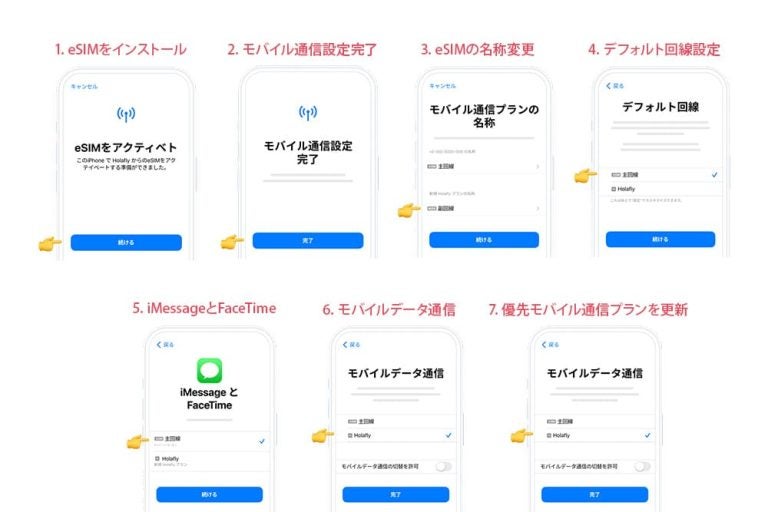
- iPhoneでQRコードをスキャンすると自動的にインストールが開始
- プランのインストールが完了
- 新しく契約したHolaflyの回線を識別するために個人タグを入力
- 引き続き通話の発着信・SMS受信をするために「主回線」を選択
- 引き続きiMassageやFaceTimeを利用するために「主回線」を選択
- eSIMのインストールが完了
次に、iPhoneでeSIMを切り替える方法をご紹介します。
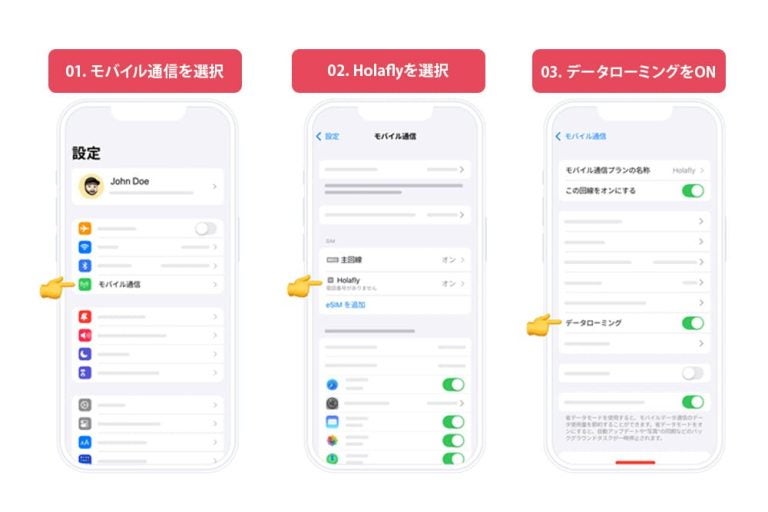
- iPhoneの「設定」を開く ※機内モードをオフ
- 「モバイル通信」>渡航前に追加したeSIMを選択
- 「この回線をオンにする」をタップ ※主回線は「オフ」にしておく
- 「モバイル通信」画面に戻る
- もう一度、渡航前に追加したeSIMを選択
- 画面下部の「データローミング」をオンにする
- 完了
Android(Samsung Galaxy)でeSIMを設定する方法
Android(Samsung Galaxy)eSIMをインストールする方法をご紹介します。

- 購入後、登録メールに「eSIMインストールコード」が届く
- 「接続」>「SIMカードマネージャー」>「モバイルプランを追加」
- 画面の指示に従ってインストール作業を進める
- 「eSIMを追加」>「キャリアのQRコードをスキャン」をタップ
- スキャンボックス下にある「手動でコードを入力」をタップ
- 手順1でメールに届いたインストールコードを入力し「接続」をタップ
- モバイルプラン認証まで数秒待ち「追加」をタップ
- 新しく追加したeSIMの名称を変更「例:Holafly スペイン」
- eSIMのインストール・設定が完了
次に、Android(Samsung Galaxy)でeSIMを切り替える方法をご紹介します。

- 設定画面から「接続」>「SIMカードマネージャー」
- 「主回線」>「回線を選択」をタップし、追加したeSIMを選択
- 「接続」に戻り「モバイルネットワーク」を選択
- 「データローミング」をオンにする
- eSIMの切り替えが完了
まとめ

eSIMは海外でのデータ通信を手軽に利用できる便利なサービスですが、うっかり日本でオンにしてしまうと焦りますよね。
でも、大丈夫です!
誤って海外用eSIMを日本でオンにしてしまった場合でも、落ち着いて対処すれば問題ありません。
渡航時にスムーズに接続できるように、事前に設定やオンオフの方法を確認しておきましょう。
また、日本が含まれるプランをご利用の場合は、渡航後にインストールするのがおすすめです。
万が一、日本で利用が始まってしまったときは、プロバイダーに問い合わせて対応方法を確認してくださいね。
皆さんの旅が素敵なものになりますように!
eSIMに関するよくある質問

日本でeSIMをONにしてしまったのですが、どうすればいいですか?
日本でeSIMの回線がオンになっている場合、利用開始とみなされるかは契約プランによります。
HolaflyのeSIMをご利用のお客様
HolaflyのeSIMをご利用されている場合はeSIMが現地のネットワークに接続された時点で利用開始されます。
日本滞在中に日本が含まれるeSIMをインストールすると、その時点で利用が開始される可能性があるためご注意ください。
万が一誤って日本で開始してしまった場合は、Holaflyのカスタマーサービスにご連絡くださいね。
他社のeSIMをご利用のお客様
一般的に、データ通信が発生していなければ課金対象外の場合もありますが、確認のためにプロバイダーに問い合わせることをおすすめします。
eSIMが海外でつながらない原因は?
eSIMが海外でつながらない原因として、以下が考えられます:
- 現地ネットワークが対象プランに含まれていない
- eSIMの設定が正しくない(ローミング設定がオフになっているなど)
- 通信事業者の接続に一時的な不具合がある
- 必要なアクティベーション手順が完了していない場合
一度デバイスの設定を確認し、それでも解決しない場合はプロバイダーに連絡すると良いでしょう。
さらに、eSIMが繋がらない際の対応方法を詳しく知りたい場合は、ぜひ以下の記事をご参考ください。
参考記事:eSIMが繋がらない時の解決策|iPhone・Android
Holaflyご利用のお客様はHolalfyのカスタマーサポートにご連絡ください。





 言語
言語 


















 結果は見つかりませんでした
結果は見つかりませんでした









